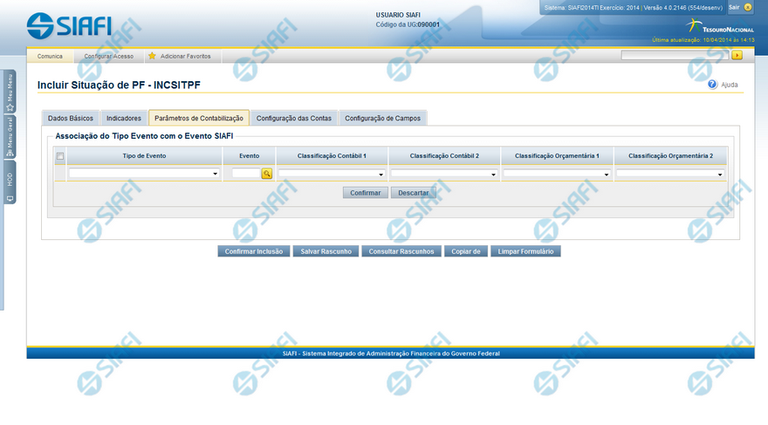Incluir Situação de PF - Aba Parâmetros de Contabilização
Incluir Situação de PF - Aba Parâmetros de Contabilização
Nesse formulário, você informa os dados de uma nova Situação de PF. Ele possui cinco abas: "Dados Básicos", "Indicadores", "Parâmetros de Contabilização" "Configuração de Contas" e "Configuração de Campos".
Na aba "Parâmetros de Contabilização" você pode também mudar para outra aba, para informar os dados dos demais campos da Situação de PF.
Campos
Associação do Tipo Evento com o Evento SIAFI - Tabela das associações, definidas para essa situação, entre Tipo de Evento e Evento do SIAFI, composta pelas colunas descritas a seguir:
Tipo de Evento - Tipo de Evento associado a um Evento do SIAFI, por meio dessa Situação de PF. O Tipo de Evento define, por meio das regras de acionamento, o momento em que vai ser acionado cada evento.
Evento - Evento do SIAFI associado a um Tipo de Evento, por meio dessa situação de PF.
Classificação Contábil 1 - Regra de Formatação definida para o preenchimento do campo "Classificação Contábil 1" da linha de evento, conforme definido na aba "Parâmetros de Contabilização".
Classificação Contábil 2 - Regra de Formatação definida para o preenchimento do campo "Classificação Contábil 2" da linha de evento, conforme definido na aba "Parâmetros de Contabilização".
Classificação Orçamentária 1 - Regra de Formatação definida para o preenchimento do campo "Classificação Orçamentária 1" da linha de evento, conforme definido na aba "Parâmetros de Contabilização".
Classificação Orçamentária 2 - Regra de Formatação definida para o preenchimento do campo "Classificação Orçamentária 2" da linha de evento, conforme definido na aba "Parâmetros de Contabilização".
Associação do Tipo Conta com a Conta Contábil - Tabela das associações, definidas para essa Situação de PF, entre Tipo de Conta e Conta Contábil, composta pelas colunas descritas a seguir.
Tipo de Conta - Tipo de Conta associado a uma Conta Contábil, por meio dessa situação de PF.
Conta - Conta Contábil associada a um Tipo de Evento, por meio dessa situação.
Botões
Confirmar Inclusão - Clique nesse botão para concluir a inclusão desse novo registro na tabela nesse momento.
Salvar Rascunho - Clique nesse botão para salvar os dados em um registro de rascunho, transferindo a inclusão na tabela para um momento posterior.
Consultar Rascunhos - Clique nesse botão para consultar um registro já salvo como rascunho, visando a usar seu conteúdo para iniciar o preenchimento do novo registro.
Copiar de - Clique nesse botão para consultar um registro já existente na tabela, visando a usar seu conteúdo para iniciar o preenchimento do novo registro.
Limpar Formulário - Clique nesse botão para eliminar o conteúdo de todos os campos.
Próximas Telas
Ações do documento